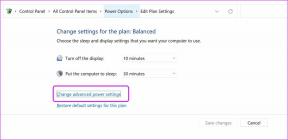Kā padarīt fonu caurspīdīgu programmā MS Paint?
Miscellanea / / November 28, 2021
Vai esat kādreiz bijis situācijā, kad jums bija jākopē noteiktas attēla daļas citā? Jums noteikti bija jābūt; veidojot mēmu, ko nosūtīt grupas tērzēšanai vai jebkuram citam projektam. Tas tiek darīts, vispirms izveidojot caurspīdīgu attēlu/fonu, kas var uzņemties jebkura fona, uz kura tas ir novietots, efektu. Caurspīdīgas detaļas ir būtiska jebkura grafiskā dizaina procesa sastāvdaļa, it īpaši, ja runa ir par logotipiem un vairāku attēlu sakraušanu viens otram.
Caurspīdīga attēla izveides process patiesībā ir diezgan vienkāršs, un to var veikt, izmantojot dažādas lietojumprogrammas. Agrāka, sarežģīta un uzlabota programmatūra, piemēram Adobe Photoshop bija jāizmanto, lai radītu caurspīdīgumu ar tādiem rīkiem kā maskēšana, atlase utt. Taču lielākā daļa cilvēku nezina, ka caurspīdīgus attēlus var izveidot arī ar kaut ko tik vienkāršu kā MS Paint un MS Paint 3D, no kuriem pirmais ir pieejams visās Windows operētājsistēmās. Šeit tiek izmantota īpaša rīku kombinācija, lai izceltu oriģinālā attēla reģionus, bet pārējie pārvēršas caurspīdīgā fonā.
Saturs
- Kā padarīt fonu caurspīdīgu programmā MS Paint?
- 1. metode: padariet fonu caurspīdīgu, izmantojot MS Paint
- 2. metode. Padariet fonu caurspīdīgu, izmantojot Paint 3D
- Kā saglabāt attēlu ar caurspīdīgu fonu?
Kā padarīt fonu caurspīdīgu programmā MS Paint?
1. metode: padariet fonu caurspīdīgu, izmantojot MS Paint
Microsoft Paint ir bijusi daļa no Microsoft Windows kopš tās pirmsākumiem. Tas ir vienkāršs rastra grafikas redaktors, kas atbalsta Windows bitkartes, JPEG, PNG, GIF un vienas lapas failus. TIFF formāts. Krāsu galvenokārt izmanto attēlu veidošanai, zīmējot uz tukša balta audekla, kā arī apgriežot, mainot izmērus, atlasot rīkus, sašķiebjot un pagriežot, lai turpinātu manipulēt ar attēlu. Tas ir vienkāršs, viegls un lietotājam draudzīgs rīks ar daudzām iespējām.
Programmā MS Paint ir ļoti vienkārši padarīt fonu caurspīdīgu, vienkārši izpildiet tālāk minētās darbības.
1. Ar peles labo pogu noklikšķiniet uz vajadzīgā attēla, ritiniet nākamo izvēlni un novietojiet peles kursoru virs 'Atvērt ar' lai palaistu apakšizvēlni. Apakšizvēlnē atlasiet "Krāsa".

Vai arī vispirms atveriet MS Paint un noklikšķiniet uz "Fails" izvēlne atrodas augšējā labajā stūrī, pēc tam noklikšķiniet uz ‘Atvērt’ lai pārlūkotu datoru un izvēlētos vajadzīgo attēlu.
2. Kad atlasītais attēls tiek atvērts programmā MS Paint, skatieties uz augšējo kreiso stūri un atrodiet "Attēls" iespējas. Noklikšķiniet uz bultiņas ikonas, kas atrodas zem “Atlasīt” lai atvērtu atlases opcijas.

3. Nolaižamajā izvēlnē vispirms iespējojiet "Caurspīdīga izvēle" opciju. Izvēlieties, kuras formas vislabāk atbilst "Taisnstūra izvēle" un "Brīvas formas atlase". (Piemēram: lai atlasītu mēnesi, kas ir apļveida vienība, brīva forma ir piemērota iespēja.)

4. Apakšējā labajā stūrī atrodiet "Tuvināt/tālināt" joslu un noregulējiet to tā, lai nepieciešamais objekts aptver lielāko daļu ekrānā pieejamā laukuma. Tas palīdz izveidot vietu, lai veiktu precīzu izvēli.
5. Lēnām un uzmanīgi izsekojiet objekta kontūrai, izmantojot peli, turot nospiestu peles kreiso pogu.

6. Tiklīdz jūsu izsekošanas sākuma un beigu punkts satiekas, ap objektu parādīsies punktēts taisnstūra lodziņš, un jūs varēsiet pārvietot atlasi.
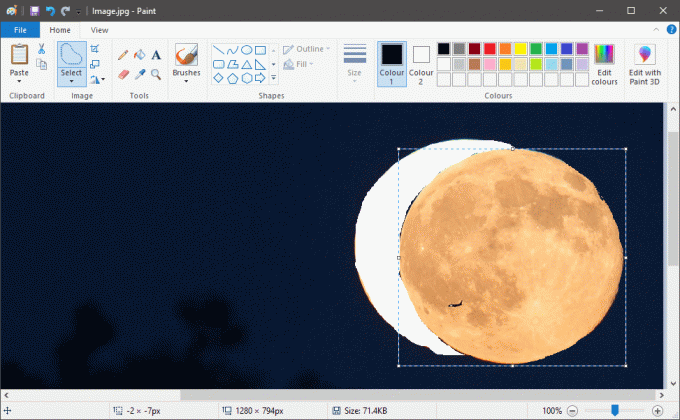
7. Ar peles labo pogu noklikšķiniet uz savas atlases un atlasiet 'Griezt' izvēlnē vai arī varat vienkārši nospiest ‘CTRL+X’ uz tastatūras. Tādējādi jūsu atlase pazudīs, atstājot tikai tukšu vietu.

8. Tagad atkārtojiet 1. darbību, lai atvērtu attēlu, kurā vēlaties apvienot atlasi programmā MS Paint.
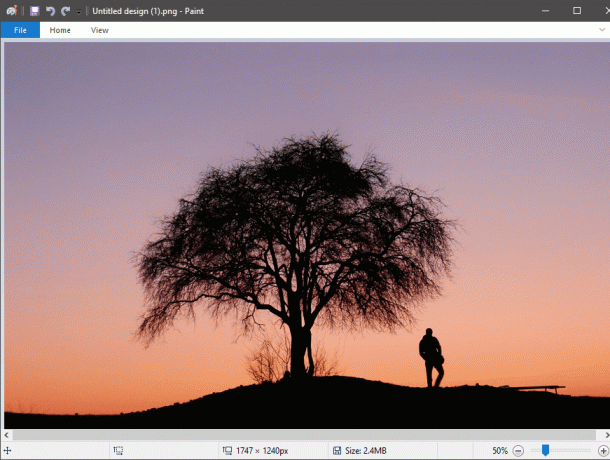
9. Nospiediet "CTRL+V" lai ielīmētu iepriekšējo atlasi jaunajā attēlā. Jūsu atlase tiks parādīta ar pamanāmu baltu fonu ap to.

10. Atkal dodieties uz “Attēla” iestatījumiem un noklikšķiniet uz bultiņas sadaļā Atlasīt. Iespējot "Caurspīdīga izvēle" vēlreiz un baltais fons pazudīs.

11. Pielāgojiet objekta novietojumu un izmēru atbilstoši savām prasībām.
Kad esat apmierināts, augšējā kreisajā stūrī noklikšķiniet uz izvēlnes Fails un noklikšķiniet uz 'Saglabāt kā' lai saglabātu attēlu.
Vienmēr atcerieties mainīt faila nosaukumu saglabāšanas laikā, lai izvairītos no neskaidrībām.
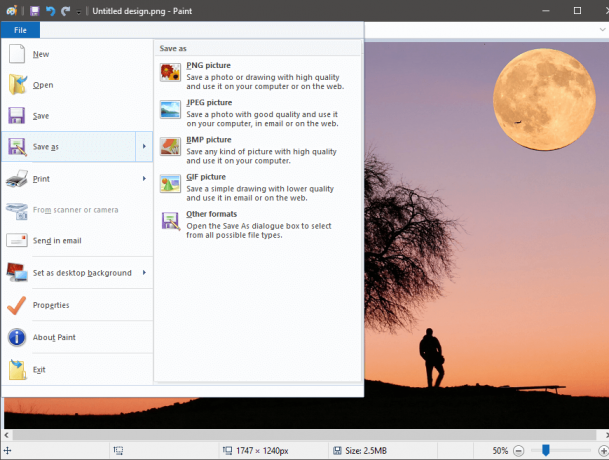
Lasi arī:Kā pārvērst PNG uz JPG, nezaudējot kvalitāti
2. metode: Padariet fonu caurspīdīgu, izmantojot Krāsot 3D
Programmu Paint 3D Microsoft ieviesa 2017. gadā kopā ar vairākiem citiem, izmantojot Windows 10 veidotāju atjauninājumu. Tas apvienoja Microsoft Paint un 3D Builder lietojumprogrammu funkcijas vieglā un lietotājam draudzīgā lietojumprogrammā. Viens no galvenajiem aspektiem ir Remix 3D — kopiena, kurā var rediģēt, importēt un koplietot digitālās idejas un objektus.
Paint3D ir vieglāk padarīt fonu caurspīdīgu nekā programmā MS Paint, pateicoties tā Magic Select rīkam.
1. Atveriet attēlu programmā Paint 3D, ar peles labo pogu noklikšķinot uz attēla un izvēloties atbilstošo programmatūru. (Ar peles labo pogu noklikšķiniet uz > Atvērt ar > Paint 3D)

2. Pielāgojiet attēlu atbilstoši mērogam un ērtībai.
Pieskarieties "Maģiskā izvēle" atrodas augšpusē.
Burvju atlase ir uzlabots, bet jautrs rīks ar daudzām iespējām. Pateicoties uzlabotajai mācību tehnoloģijai, tā var noņemt objektus fonā. Bet šeit tas palīdz veikt precīzu atlasi, tādējādi krasi samazinot laika un enerģijas patēriņu, it īpaši, ja ir darīšana ar sarežģītām formām.

3. Kad rīks ir atlasīts, parādīsies caurspīdīgas apmales. Manuāli tuviniet tos, lai tiktu izcelts tikai nepieciešamais objekts, bet viss pārējais paliek tumsā. Kad esat apmierināts ar izvēli, nospiediet 'Nākamais' atrodas cilnē pa labi.
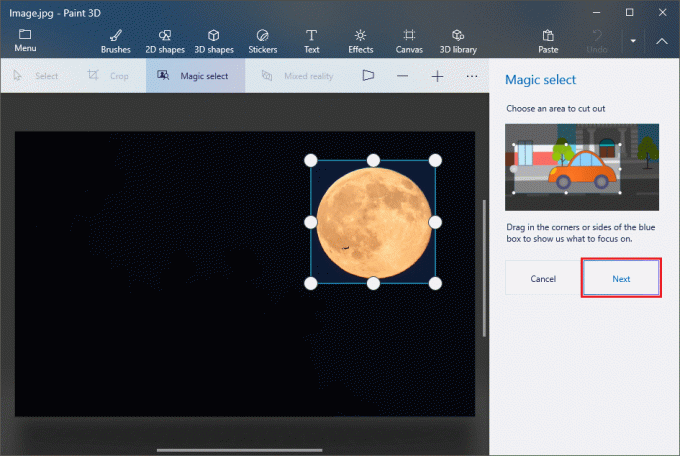
4. Ja atlasē ir kļūdas, tās var novērst šajā posmā. Varat precizēt atlasi, pievienojot vai noņemot apgabalus, izmantojot rīkus, kas atrodas labajā pusē. Kad esat apmierināts ar izvēlēto apgabalu, pieskarieties "Gatavs" atrodas apakšā.
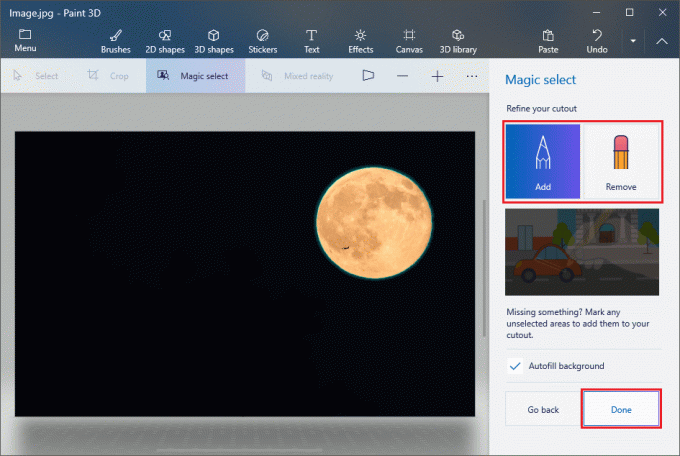
5. Atlasītais objekts tiks parādīts un to var pārvietot. Sist ‘CTRL+C’ lai kopētu konkrēto objektu.
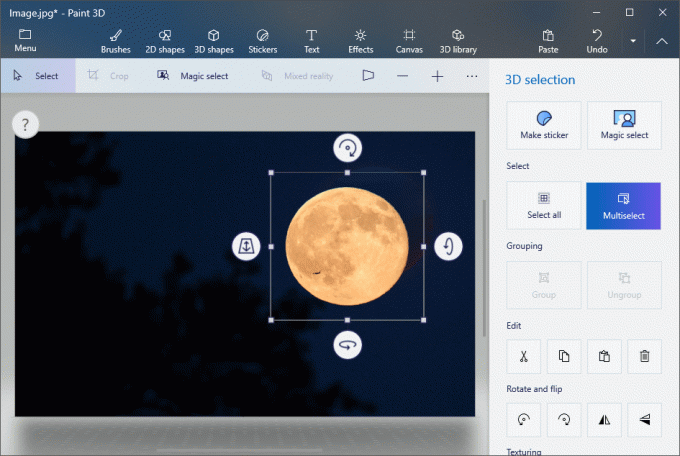
6. Atveriet citu attēlu programmā Paint 3D, veicot 1. darbību.
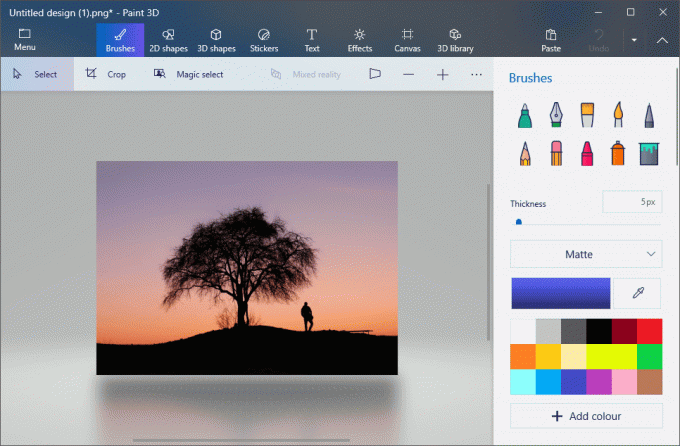
7. Nospiediet ‘CTRL+V’ lai šeit ielīmētu savu iepriekšējo atlasi. Pielāgojiet objekta izmēru un atrašanās vietu atbilstoši savām prasībām.

8. Kad esat apmierināts ar galīgo attēlu, noklikšķiniet uz "Izvēlne", kas atrodas augšējā kreisajā stūrī, un turpiniet, lai saglabātu attēlu.
Ieteicams:3 veidi, kā izveidot GIF operētājsistēmā Windows 10
Kā saglabāt attēlu ar caurspīdīgu fonu?
Lai saglabātu attēlu ar caurspīdīgu fonu, mēs izmantosim MS Paint vai Paint 3D kopā ar Microsoft Powerpoint palīdzību.
1. Programmā MS Paint vai Paint 3D atlasiet vajadzīgo objektu, veicot iepriekš minētās darbības, un pēc tam nospiediet ‘CTRL+C’ lai kopētu atlasīto objektu.
2. Atveriet Microsoft Powerpoint un tukšā slaidā un nospiediet "CTRL+V" lai ielīmētu.

3. Pēc ielīmēšanas ar peles labo pogu noklikšķiniet uz objekta un noklikšķiniet uz ‘Saglabāt kā attēlu’.

4. Noteikti mainiet Saglabāt kā veidu uz "Pārnēsājamā tīkla grafika" zināms arī kā ".png" failu saglabāšanas laikā.
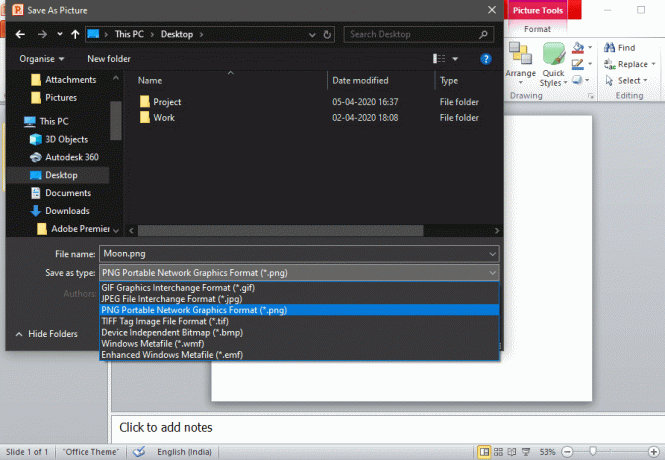
Ja iepriekš minētās metodes, t.i., izmantojot Paint un Paint 3D, lai padarītu caurspīdīgus attēlus, šķiet pārāk sarežģīti, varat arī mēģināt izmantot tiešsaistes pārveidotājus, piemēram, bezmaksas tiešsaistes fotoattēlu redaktoru | Caurspīdīgs fons vai tiešsaistē izveidojiet caurspīdīgus fona attēlus - bezmaksas tiešsaistes rīks caurspīdīgu attēlu izveidei.